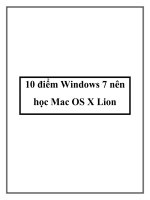Cài Win 7 cùng với Mac OS potx
Bạn đang xem bản rút gọn của tài liệu. Xem và tải ngay bản đầy đủ của tài liệu tại đây (329.19 KB, 5 trang )
Cài Win 7 cùng với Mac OS
Đông Khuê
Tiện ích Boot Camp của Apple giúp người dùng cài
bổ sung HĐH Windows trên hệ máy Mac nền Intel,
thích hợp cho những ai thích dùng Mac OS nhưng
vẫn cần đến Microsoft Windows để làm việc hay
chơi game. Bài viết sẽ hướng dẫn cách thực hiện việc
cài đặt Win 7 trên “quả táo” với tiện ích Boot Camp.
Mac
Trước tiên, bạn cần khởi chạy Boot Camp Assistant
trong Mac OS (HĐH Mac) bằng cách nhấn tổ hợp
phím “Shift + Command + U” hoặc theo đường dẫn
Finder. Applications. Utilities. Boot Camp Assistant.
Trong cửa sổ Boot Camp Assistant vừa xuất hiện,
nhấn chọn Continue và tạo phân vùng cài đặt HĐH
Windows. Mặc định, Boot Camp Assistant đề xuất
tạo 1 phân vùng dung lượng 32GB để cài đặt HĐH
hoặc bạn có thể tự quyết định dung lượng phân vùng
HĐH Win 7 bằng cách nhấn chọn mục Divide
Equally; kinh nghiệm thực tế cho thấy bạn nên tạo
phân vùng tối thiểu là 50GB với Windows 7.
Nhấn chọn mục Partition, Boot Camp Assistant sẽ tự
động thực hiện phần việc còn lại. Kết thúc quá trình
phân vùng ổ cứng, bạn sẽ thấy biểu tượng Boot Camp
xuất hiện trên giao diện màn hình chính.
Kế tiếp, cung cấp đĩa cài đặt Win 7 và nhấn chọn
Start Installation, hệ thống sẽ tự khởi động lại để tiếp
tục việc cài đặt HĐH. Lưu ý là ngoài việc chọn đúng
phân vùng vừa tạo bên trên thì bạn cũng cần định
dạng (format) lại phân vùng này theo hệ thống quản
lý tập tin mà Win 7 hỗ trợ, cụ thể là định dạng lại
phân vùng NTFS bằng cách nhấn chọn mục Drive
Option (Advanced) và chọn Format. Tương tự việc
cài mới Win7 trên máy tính nền Intel, thực hiện các
bước kế tiếp theo hướng dẫn hiển thị trên màn hình.
Kết thúc việc cài đặt, khởi động lại “quả táo” cùng
Win 7 và tiếp tục cài đặt trình điều khiển (driver)
phần cứng. Đưa đĩa cài đặt Mac OS X vào ổ quang,
chọn Run setup (hoặc chọn tập tin setup.exe trên đĩa
cài đặt). Đánh dấu tùy chọn Apple Software Update
for Windows và nhấn chọn Install. Nhấn chọn Finish
và khởi động lại hệ thống để hoàn tất việc cài đặt
driver.
Lưu ý
- Cài đặt Win 7 trên máy Mac sẽ yêu cầu Boot Camp
3.1 (có sẵn trong Mac OS X v10.6 Snow Leopard),
tham khảo thông tin chi tiết tại
support.apple.com/kb/HT1899.
- Nhấn và giữ phím Alt/Option trong quá trình hệ
thống khởi động để chuyển đổi giữa Win 7 và Mac
OS.
- Để thiết lập mặc định HĐH khởi chạy, trong Mac
OS X, nhấn chọn mục System Preferences. Startup
Disk hoặc với HĐH Windows, khởi chạy Boot Camp
Control Panel từ khay hệ thống (system tray).
- Muốn gỡ cài đặt Win 7, khởi chạy Boot Camp
Assistant trong Mac OS và chọn Restore startup disk
to single volume. Bạn cần sao lưu dữ liệu cá nhân
trong phân vùng Windows 7 trước khi thực hiện việc
này.